Настройка Siri в Apple HomeKit
Забудем об управлении устройствами с помощью клавиш.
Голосовой помощник позволяет точно также управлять системой.
Стандартная фразы «Привет Siri включи свет в гостиной» и как по волшебству все источники света, добавленные в гостиную, включатся.
После выполнения команды Siri даст ответ с подтверждением.
Для комфортного голосового управления нужно просто знать как построена система и, а также запомнить сцены и автоматизации.
Это довольно легко, когда пользуешься системой.
Для дальнейшей простоты работы следует в момент добавления устройств и создания сцен, выбирать простые и логичные названия.
Многие пользователи недолюбливают Siri, только потому что просто не умеют ей пользоваться.
Итак, вот несколько советов.

На любом устройстве нажмите и удерживайте кнопку, произнесите команду HomeKit (например, «Включи свет в офисе»), затем отпустите кнопку. В результате Siri слышит именно эту фразу.
Преимущество такого подхода в том, что Siri может точно отметить начало и конец голосовой команды.
Многие пользователи удерживают кнопку, только для активации, затем отпускают кнопку, произносят ввод и ждут, пока голосовой помощник начнет действовать. В этом случае Siri слушает немного дольше, чтобы распознать окончание команды.
Если в момент набора команды будет довольно громко, помощнику будет сложно распознать окончание запроса, а значит ему понадобится больше времени на обработку, и не факт что он сможет ее точно распознать.
Начиная с iPhone 6s и 9,7-дюймового iPad Pro, Siri можно активировать голосом, фразой «Привет Сири».
Siri автоматически активируется, на данную фразу, а далее уже можно сформировать любую необходимую команду.
Чаще всего команда отдается одним предложением: «Привет, Siri, включи розетку в гостиной»
Такой принцип работает и на других устройствах Apple c Siri на борту.
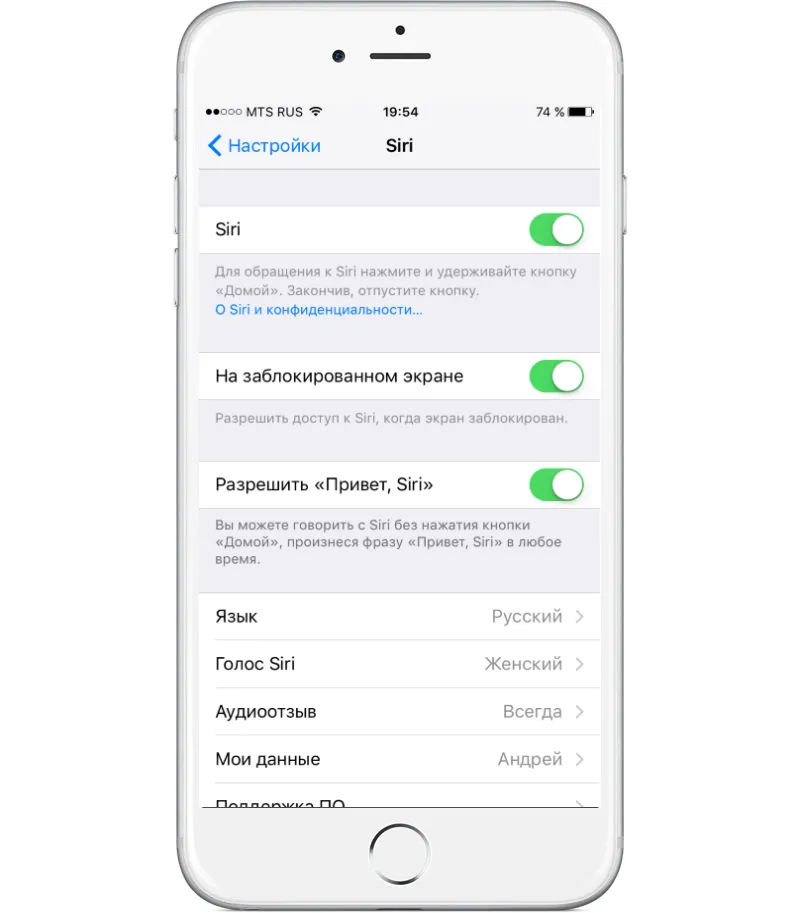
Активируется функция «Привет, Siri» на устройстве, в настройках телефона в записи Универсальный доступ, далее «Siri».
Затем необходимо активировать запись «Всегда слушать «Привет, Siri».
При первом включении этой функции нужно следовать инструкциям. Затем Siri подстроится под ваш голос и внимательно выслушает голос. На iPad эти настройки находятся точно в том же месте.

Умный помощник также находится и на Apple Watch, и со временем вы полюбите и оцените эту функцию, поверьте мне.
Если повернуть часы к себе и в результате активируется дисплей, и далее можно обратиться к Siri. Это очень удобная функция, например в такой реализации:
Выходя из дома и активировав часы, с помощью голосовой команды: «Привет, Siri, я выхожу из дома.»
Активируется сцена «никого нет дома». Никаких мастер-выключателей, никаких постукиваний по телефону, просто поворот руки, голосовая команда и все готово.
Начиная с Apple Watch Series 3 голосовой помощник уже может давать обратную связь голосом.
Наряду с HomePod, Siri на Apple Watch — это самый быстрый способ управления домом, и со временем вы убедитесь в этом.
Siri на Apple TV
Вы лежите на диване и наслаждаетесь фильмом. Чаще всего приставка, используемая как центр умного дома, подключена к телевизору и используется по своему прямому назначению.
Для управления устройством есть пульт со встроенным микрофоном.
Да, Siri присутствует и на Apple TV.
Голосовой помощник на Apple TV, как и на старых поколениях Apple Watch, дает обратную связь только в текстовом виде.
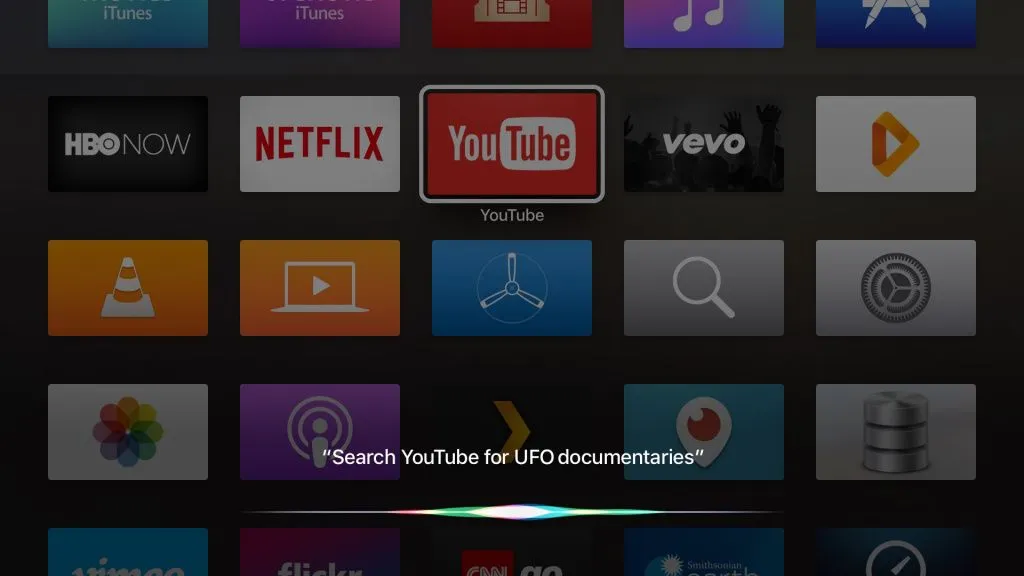
Siri на Mac
Собственно говоря, Siri на Mac — это то же самое, что и Siri на Apple TV. Разница лишь в том, что она выдает обратную связь на экран монитора, а не телевизора.
Однако, как и в случае с Apple TV, у нас всегда есть кнопка для активации Siri на Mac. На Apple TV это на пульте дистанционного управления, на Mac — в строке Dock.
Начиная с macOS 10.14 Mojave, Siri на Mac может обрабатывать команды Apple HomeKit.
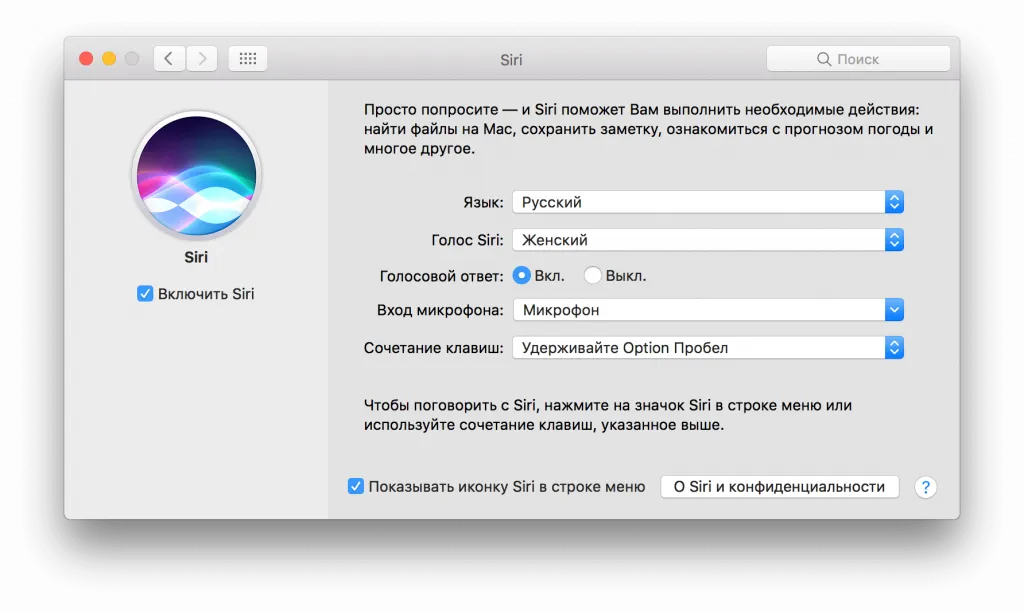
Чтобы использовать Siri, возможно потребуется активировать её.
Для этого в пункте «Системные настройки» находим запись «Siri».
Здесь нужно активировать Siri, поставив галочку слева. Далее активировать запись «Показать Siri в строке меню», и в правом верхнем углу строки меню появится маленький круглый значок Siri.
Теперь Siri, всегда под рукой.
В настройках можно задать сочетание клавиш для вызова голосового помощника.
Например, комбинация «CMD» и «удерживать пробел».
Таким образом, не нужно отрывать руки от клавиатуры при наборе текста, и при этом вызвать Siri.
Чтобы избежать шума во время распознавания речи, Siri сама отключает вентиляторы и приостанавливает воспроизведение всего звука.
Не каждый Mac может принять команду «Привет, Siri». Это могут сделать только последние модели.
Отключив, экранный диктор мы получим обратную связь только в текстовом виде, как на Apple TV.
После того, как команда выполнена и ответ пришел, простое нажатие клавишу esc скрывает помощника.
Siri на HomePod и HomePod mini
Если у вас есть HomePod или HomePod mini, в первую очередь вы его используете для прослушивания музыки и подкастов, ведь именно для этого и покупается Умная колонка.
Однако, как и писал ранее HomePod являются центром умного дома.

Голосовой помощник имеет Siri на борту, а значит может и управлять Умным домом.
Просто сказав: «Привет, Сири, включи вечернее настроение» и в комнате, активируется сцена, ранее настроенная в HomeKit.
HomePod, по моему мнению — это наиболее удобный способ голосом управлять умным домом.
Важный момент, что безопасность соответствует протоколу HomeKit. Это значит, что самостоятельно HomePod не может разблокировать дверные замки и открыть окна без подтверждения на телефоне.
Сделано по следующей причине: если злоумышленник сможет открыть входную дверь просто громко произнеся команду, или через открытое окно в загородном доме, будет очень неприятно.
Фактически, таким способом система блокирует доступ посторенних лиц.
По этой причине только разблокированный iPhone, iPad или Apple Watch могут открыть дверной замок и окна с помощью команд Siri.
Это не относится к закрытию замков, т.е. закрыть дверь можно без дополнительного подтверждения.
Это же касается и устройств из классификации сигнализации, вы можете поставить на сигнализацию без подтверждения, но снять ее можно голосом только с дополнительным подтверждением.
Безопасность превыше всего. Пользователь не может изменить данную логику работы.
Siri через Apple CarPlay
Siri также присутствует в автомобиле. Интерфейс между
iPhone и автомобилем называется Apple CarPlay и позволяет управлять основными функциями iPhone с рулевого колеса и голосовых команд Siri.
В зависимости от варианта CarPlay, установленного в автомобиле, iPhone может связываться с информационно-развлекательной системой по кабелю или по беспроводной сети. Первый называется «Apple CarPlay», второй вариант «Apple Wireless CarPlay».
Специальная доступная кнопка голосового управления на рулевом колесе будит Siri.
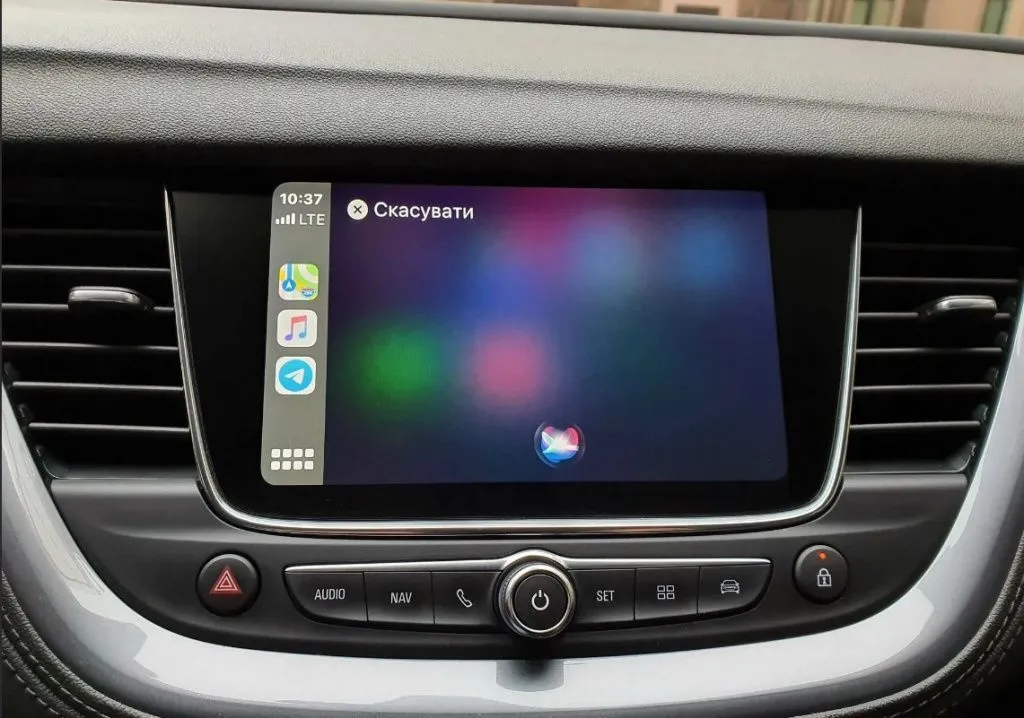
Если ассистента разбудить с помощью кнопки на руле, раздастся знакомый сигнал, и Siri начнет слушать.
В этот момент встроенный в автомобиль микрофон передает голосовую команду на подключенный к автомобилю iPhone, команда обрабатывается, выполняется, и Siri дает обратную связь.
Эта функция позволяет прослушивать входящие сообщения, диктовать ответы, начинать телефонные звонки и конечно же управлять системой Умный дом.
Здесь также отсутствует возможность открывать входные двери и снимать сигнализацию. Для этого потребуется разблокированный iPhone.
Прямо из автомобиля можно активировать какую-нибудь световую сцену или сцену обогрева дома до прибытия.
Точно также можно узнать статус конкретных устройств. Команда звучит примерно так: «Привет, Siri, входная дверь заперта?»
Голосовые команды Siri
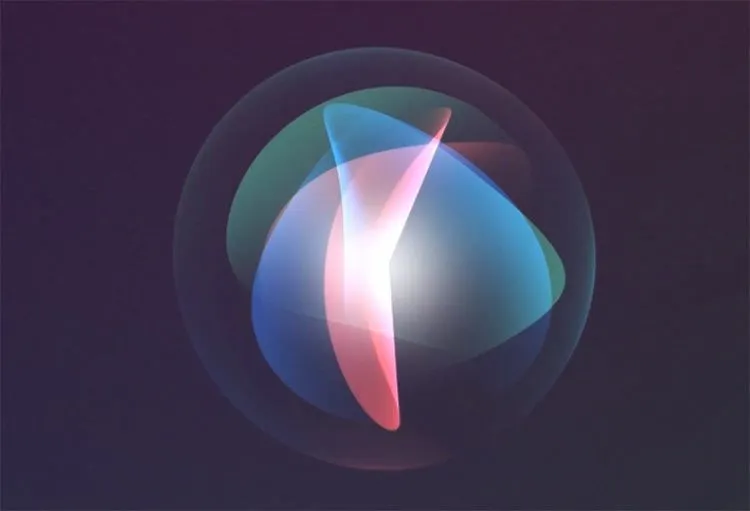
Команды Siri, которые необходимо знать, что бы комфортно и легко управлять своим домом.
Важно! Т.к. для Siri Русский язык не является основным, могут возникать проблемы с распознаванием речи. Поэтому важно говорить четко и относительно без акцента, чтобы команды понимались правильно.
Сцены активируются простым произнесением названия сцены.
Поэтому, когда произносится «Доброе утро» Siri, запускает именно эту сцена под названием «Доброе утро».
Тот же самый случай и с командой «Я выхожу из дома», который выключает весь свет, отключает розетки и переводит климат-контроль в эко-режим. Поэтому важно продумать и проработать сцены управления, они очень помогают управлять домом.
Далее я хотел пройтись по возможным голосовым командам, которые можно использовать на любых устройствах.
Из соображений безопасности HomePod не может открывать дверные замки и отключать системы сигнализации, имейте это в виду.
Каждый HomePod назначается комнате через приложение «Дом».
Поэтому, если в системе присутствует несколько HomePod, их можно использовать в первую очередь как стереопару, воспроизводя музыку в нескольких комнатах, а также присутствие колонки в комнате сильно упрощает сами голосовые команды.
Например колонке не обязательно называть название комнаты, она само сможет понять где необходимо выполнить то или иное действие.
Некоторые команды могут выполняться только при наличии необходимого оборудования.
Стандартное начало: «Привет, Siri», а далее:
- «Включи весь свет», «Выключи весь свет»
- «Включи все радиаторы», «Выключи все радиаторы»
- «Включи свет в гостиной», «Выключи свет на кухне», «Включи свет в гостиной и на кухне»
- «Смени цвет светильников на красный» здесь возможны следующие варианты цветов: желтый, синий, красный, зеленый, бирюзовый, фиолетовый, оранжевый, белый.
- «Замени цвет светильников в спальне и столовой на синий»
- «Установи для всех светильников яркость 20%» и в уже конкретной комнате «Установи для светильников в коридоре яркость 20%». Здесь возможен ввод от 1% до 100%.
- «Включить (самостоятельно выбранное устройства). Пример: «Включи обогреватель» «Включи вентилятор»
- «Насколько тепло в (выбрать свою комнату)
- «Насколько тепло в гостиной?», «Насколько высокая влажность в (выберите свою комнату)? Пример: «Насколько высокая влажность в ванной?»
- «Дверь в гостиную закрыта?» Проверяя состояние двери.
- «Установи радиатор в комнате на 25 градусов», и для нескольких комнат, «Установи радиатор в комнате для гостей и гостиной на 25 градусов».
- «Установи все радиаторы на 19 градусов»
- Включить все радиаторы,
Безопасность
- «Закрой дверь в коридоре», «Открой дверь в подъезде», «Закрой все двери»
- Закрой дверь в выбранной комнате.
- Был ли обнаружен дым в выбранной комнате, «Был ли обнаружен дым в коридоре?»
Мультимедиа
- «Воспроизведи эту музыку в выбранной комнате. Пример: «Включи музыку в гостиной», и на несколько комнат: «Включи музыку в гостиной и офисе».
- Управление громкостью. «Громкость в офисе на 20%» и «Громкость в кабинете и гостиной на 20%».
Автоматика и моторы
- «Открой все жалюзи», «Закрой все жалюзи» «Открой все блайнды на такой-то процент», «Открой жалюзи в выбранной комнате»
- «Открыть/закрыть все жалюзи в гостиной и офисе на 20%»